Buscar objetivo en Excel
Las herramientas que Microsoft Excel brinda para el desarrollo de diferentes tareas se caracterizan por su gran versatilidad con respecto a los ámbitos en los que pueden ser implementadas. Entre estas herramientas, se encuentra la función Buscar objetivo, la cual te permite realizar ecuaciones de manera rápida y sencilla.
En este breve artículo te explicaremos de qué se trata, cómo funciona y cómo puedes complementar tu trabajo con su aplicación.
¿Qué es buscar objetivo en Excel?
Buscar objetivo es una función o herramienta de cálculo para modificar un valor en el caso de que sea necesario obtener un resultado en específico. Es un algoritmo que permite generar un valor resultante de una fórmula u operación, a partir de un dato que, al desconocer cuánto vale, convierte al cálculo en una ecuación.
¿Cómo funciona buscar objetivo en Excel?
La herramienta buscar objetivo calcula el valor del dato, el cual es necesario modificar, para que de una operación se obtenga un resultado en específico. Es decir, calcula el valor de una incógnita. Por esta razón, es necesario que exista alguna fórmula donde se encuentre el dato que se desea cambiar, para que Excel reconozca el tipo de operación en la que participa y de qué manera puede, junto a los demás datos, llegar al valor esperado.
Buscar objetivo en Excel ejemplo
Esta función de Excel suele utilizarse, principalmente, para realizar operaciones financieras, por ejemplo, para calcular la tasa de interés, período de tiempo o monto de préstamo, para recibir o pagar una cuota estimada previamente. En este caso, te explicaremos cómo se hace este tipo de cálculo con un breve ejemplo.
Una persona ha considerado realizar un préstamo bancario por la suma de $20000, con una tasa de interés del 8%, durante un término de tiempo de 10 años. El pago que debe aportar cada período es de $2426 aproximadamente, sin embargo, su presupuesto no le permite adquirir una deuda con esa cuota, debido a que solo puede aportar $2000 por período.
Por lo anterior, es necesario realizar un cambio en el préstamo, ya sea en el monto, la cantidad de períodos de pago o la tasa de interés. De esta manera, se realiza lo siguiente:
- Como todo análisis llevado a cabo en Excel, es importante ordenar los datos en una tabla.
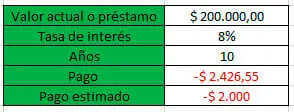
- Ahora, nos dirigimos a la sección Datos y, en el apartado Previsión, seleccionamos la herramienta Análisis de hipótesis.
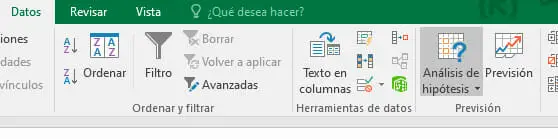
- Se desplegará un menú, donde seleccionaremos la función Buscar objetivo.
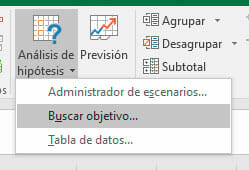
- Aparecerá una nueva ventana en nuestra pantalla. En el primer espacio, seleccionamos la celda donde queremos que aparezca el resultado esperado. Luego, definimos el valor que se espera pagar. Y, por último, seleccionamos el dato a modificar, en este caso la tasa (también puede ser el tiempo o el monto del préstamo).
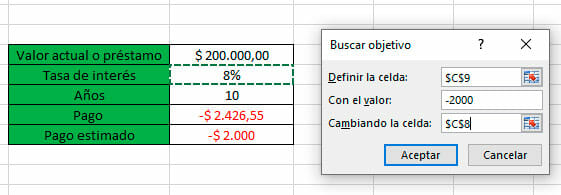
Cabe destacar que para realizar esta operación, la celda donde aparecerá el nuevo resultado debe estar utilizando una función (en este caso, la función PAGO).
- Al aceptar, la tabla cambiará los datos seleccionados. Para el presente ejemplo, sería necesaria una tasa de interés del 4% para que la persona pudiera acceder al préstamo.
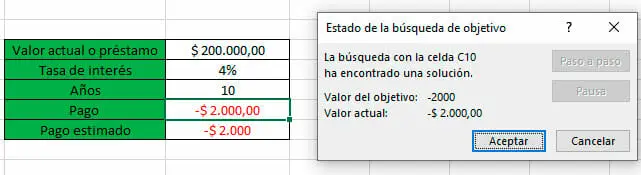
Buscar objetivo en Excel para varias celdas
En el caso de que se requiera modificar los datos contenidos en varias celdas para un resultado en específico, la función Buscar Objetivo puede ser reemplazada por la función Solver. Para utilizar esta herramienta, debes seguir estos pasos:
- Nos dirigimos a la sección Archivo, ubicada en la esquina superior izquierda de la interfaz de Excel.
- En la parte izquierda, seleccionamos Opciones.
- En la ventana que aparecerá en nuestra pantalla, vamos a Complementos y en la parte inferior, clicamos sobre el botón Ir.
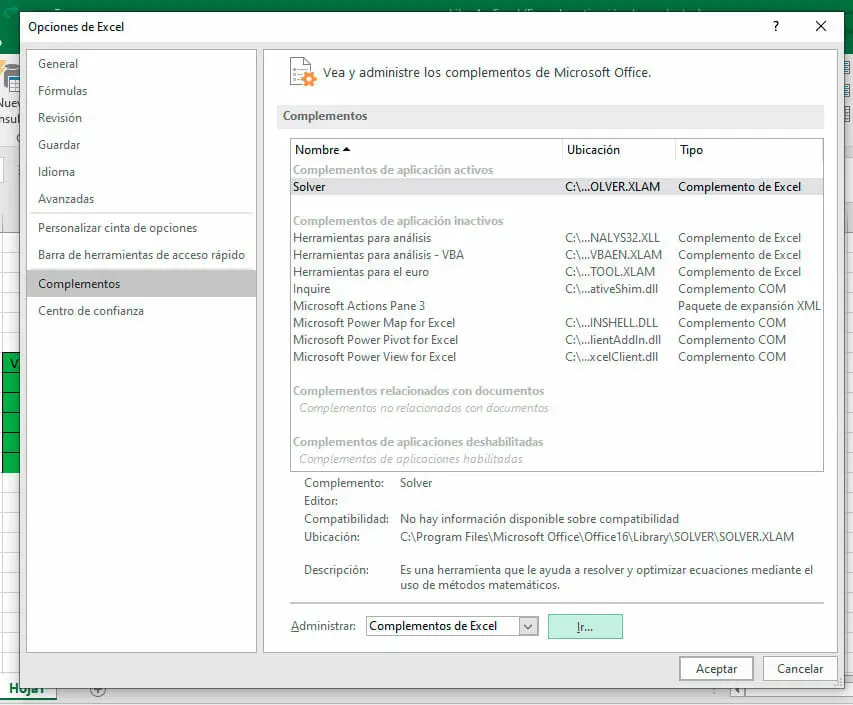
- En la nueva ventana, seleccionamos Solver y aceptamos. Ahora, Excel instalará la nueva función en caso de que no la tuviéramos disponible.
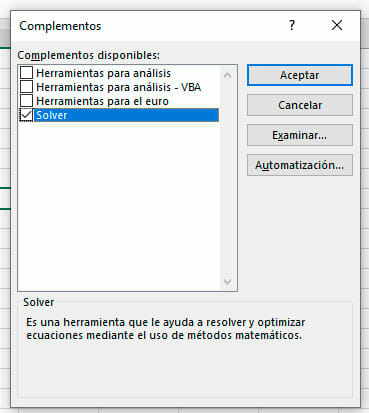
- En Datos, aparecerá un nuevo apartado denominado Análisis, que contiene la herramienta Solver. En este caso la utilizaremos para modificar dos elementos de una suma para que su resultado sea uno en específico.

- Para el ejemplo, necesitamos que el resultado sea 180, por lo que modificaremos los dos primeros datos. Seleccionamos la herramienta Solver y en la ventana que aparecerá determinamos la celda con el resultado a modificar. Además, debemos seleccionar la opción Valor de para poder establecer un resultado en específico. Por último, seleccionamos las celdas de los datos y aceptamos.
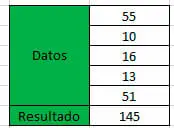
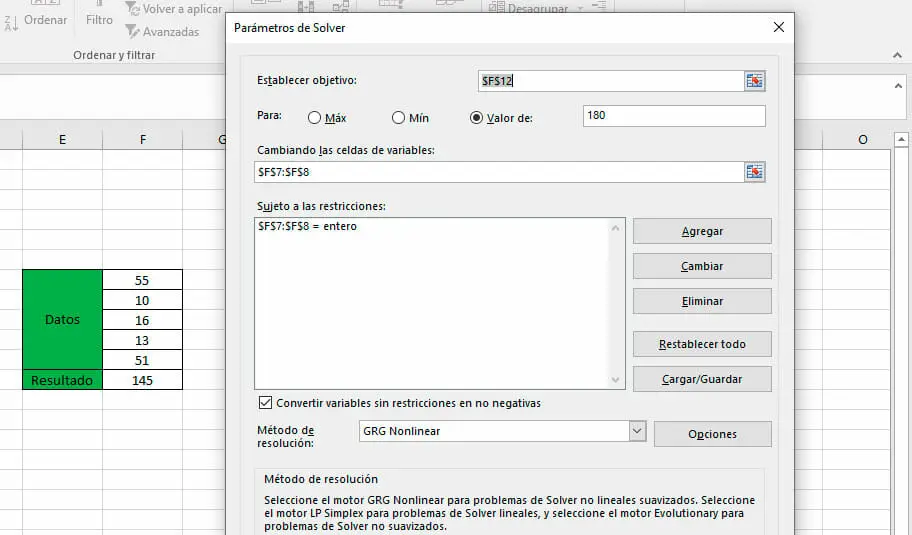
- Solo queda aceptar, conservando la solución, y los datos estarán modificados.
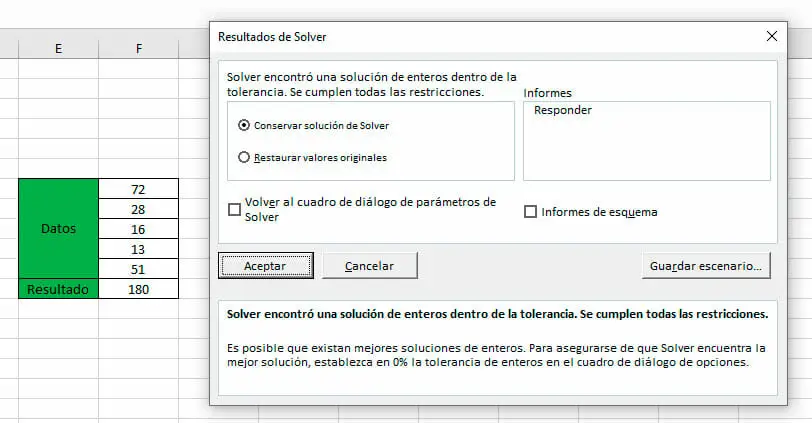
Conclusiones y recomendaciones
Una de las grandes ventajas que brinda Microsoft Excel son los beneficios que se pueden obtener a partir de la implementación de herramientas que son fáciles de utilizar.
Como mencionamos anteriormente, la herramienta Buscar objetivo se utiliza, generalmente, en operaciones financieras, por lo que te recomendamos visitar nuestro artículo de Funciones financieras en Excel, donde podrás encontrar una lista de todas las funciones que permiten realizar diversos cálculos propios del área de finanzas y sus respectivas explicaciones.
En nuestro blog podrás encontrar artículos y tutoriales similares a este, y te puede interesar visitar nuestros cursos y plantillas en Excel, que te ayudarán a mejorar tus procesos productivos y analíticos, ahorrando tiempo y obteniendo mejores resultados.